gotFeedback, anciennement connu sous le nom de gotLearning, est là pour vous aider dans l'éducation. Comme son nom l'indique, il s'agit avant tout de fournir des commentaires aux étudiants, en utilisant la puissance de l'IA.
L’idée est que les enseignants peuvent gagner du temps sur la correction et le feedback en utilisant l’intelligence artificielle pour effectuer une partie du travail. Essentiellement, en tant qu'enseignant, vous exposez ce que vous attendez d'un travail, puis téléchargez chaque entrée des élèves, ce qui générera automatiquement les commentaires à partager avec eux.
Ceci est principalement construit en pensant à l'anglais, vous pouvez donc vous concentrer sur des domaines tels que la structure narrative ou l'utilisation de preuves dans les mots. Quatre sections sont disponibles afin qu'elles puissent également être utilisées pour davantage de sujets.
Ce guide vise à présenter tout ce que vous devez savoir sur gotFeedback pour voir si cela pourrait vous aider dans votre classe.
Qu’est-ce que gotFeedback ?
obtenuCommentaires est un outil basé sur l'IA conçu pour aider les enseignants à noter les dissertations et à fournir aux étudiants des commentaires qui les aideront à apprendre de leurs erreurs.

gotFeedback s'efforce de passer d'une perspective centrée sur l'enseignant à une perspective centrée sur l'élève. L’objectif est que l’étudiant voie son expérience d’apprentissage adaptée à lui, à sa convenance, au lieu de s’attendre à ce qu’il s’intègre dans une dynamique actuelle. Tout cela devrait permettre un apprentissage plus personnalisé et une plus grande progression.
L'outil est basé sur en ligne, il devrait donc être facile d'accès depuis la plupart des appareils et des connexions Internet. Ainsi, il peut être utilisé dans les écoles mais aussi en déplacement et à la maison, ce qui en fait un assistant utile pour les enseignants qui peuvent l'intégrer dans leur vie selon leurs besoins.
Comment fonctionne gotFeedback ?
gotFeedback est gratuit dans sa forme la plus basique et vous nécessite uniquement de vous inscrire en utilisant une adresse e-mail. Vous êtes alors en mesure de commencer l'analyse des tâches et les commentaires avec l'outil.

gotFeedback vous permet de saisir le type de commentaires que vous recherchez. Tapez un énoncé de thèse, des détails détaillés et/ou des affirmations spécifiques qui soutiennent les informations. Il s’agit essentiellement de créer la grille de notation que vous souhaitez pour le travail soumis par un étudiant.
Une fois cela fait, vous pouvez saisir chaque devoir soit en téléchargeant le travail, soit en le copiant et en le collant dans le système. Il analysera ensuite cela et vous proposera un feedback à partager avec l'étudiant. Cela peut inclure des domaines pour lesquels vous pourriez souhaiter des suggestions d'amélioration, mais aussi – utilement – des échantillons à réviser.
Quelles sont les meilleures fonctionnalités de gotFeedback ?
gotFeedback adapte les réponses au travail de chaque étudiant, en s'intéressant à l'individu et à son chemin vers la meilleure progression possible. Cela permet également aux enseignants de gagner du temps afin qu'ils puissent se concentrer sur l'enseignement.
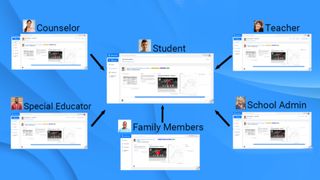
gotFeedback propose un guide d'invite utile qui permet aux enseignants de mieux comprendre comment donner des commentaires clairs et exploitables afin de mieux soutenir les élèves.
Utilement, le système vous permet de voir le profil de chaque étudiant afin que vous puissiez accéder à chacun et voir ses détails individuels. Accédez à une soumission d'étudiant et générez des commentaires avec l'IA, puis, utilement, vous pouvez cliquer et ajouter vos propres commentaires ou modifier si nécessaire.
La possibilité d'enregistrer des invites personnalisées et de les activer ou désactiver en fonction du travail ou de l'élève est disponible pour gagner du temps tout en faisant varier le style de notation de chaque travail.
L'application prend également en charge la vidéo et l'audio, permettant aux enseignants et aux étudiants de télécharger des médias plus interactifs pour obtenir des commentaires. Utilement, Google Docs peut être placé directement dans l'application afin de travailler avec celui-ci ou sur le Doc lui-même.
La prise en charge de l'application vous permet de numériser des documents et des supports d'apprentissage directement dans l'application pour les partager facilement.
Combien coûte gotFeedback ?
gotFeedback est disponible en deux versions, l'une gratuite, tandis que l'autre est adaptée à l'usage des enseignants avec plus de fonctionnalités, moyennant un supplément.
La version gratuite est gotFeedback Lite qui est uniquement destiné aux commentaires. Il est limité à 1,500 100 mots sur les documents et ne prend en charge que les textes, PDF et Word, et est limité à XNUMX requêtes par jour.
Allez pour le gotFeedback ProTeacher modèle, facturé à un tarif sur mesure, et vous bénéficiez d'une limite de 10,000 XNUMX mots par document avec également la prise en charge de Google Docs, la possibilité de stocker l'IA, de générer des commentaires dans le dossier de l'étudiant, d'enregistrer des invites à modifier et à utiliser si nécessaire, et de recevoir des commentaires sur Google Docs, travaillez avec du texte, de l'audio, de la vidéo, des fichiers et de l'IA.
gotFeedback meilleurs trucs et astuces
Travailler dans Docs
Partagez vos commentaires directement dans Google Docs en demandant aux élèves de les télécharger directement et de travailler ensemble au sein de l'application elle-même.
Utiliser un mobile
Prenez des photos avec un smartphone ou une tablette pour les télécharger directement dans l'application afin d'améliorer les commentaires et les pièces justificatives.
Modifier
Utilisez les commentaires générés par l'IA, mais modifiez-les pour les rendre plus personnels et spécifiques à cet élève.
- Contenu propulsé par le référencement et distribution de relations publiques. Soyez amplifié aujourd'hui.
- PlatoData.Network Ai générative verticale. Autonomisez-vous. Accéder ici.
- PlatoAiStream. Intelligence Web3. Connaissance Amplifiée. Accéder ici.
- PlatonESG. Carbone, Technologie propre, Énergie, Environnement, Solaire, La gestion des déchets. Accéder ici.
- PlatoHealth. Veille biotechnologique et essais cliniques. Accéder ici.
- La source: https://www.techlearning.com/how-to/gotfeedback-how-to-use-it-to-teach



